win10出现~$开头的文件处理方法 如何删除win10中出现的~$开头的文件
在使用Windows 10操作系统时,我们可能会遇到一些文件名以"~$"开头的情况,这些文件通常是由于某些程序或者系统错误导致的临时文件,它们在文件管理中可能会显得有些突兀。删除这些以"~$"开头的文件并不是一件简单的任务。为了帮助大家更好地处理这种情况,本文将介绍一些删除Win10中以"~$"开头的文件的方法。无论是初次接触这个问题的用户还是已经遇到过类似情况的用户,都可以在本文中找到解决方案。
具体方法:
出现这样的情况一般可以分为两种情况:
第一种是我们当前在系统中打开编辑了word、excel、ppt、cdr、ps等文件后留下的备份文件。为了防止我们数据丢失自动备份的文件。
第二种就是在卸载了迅雷看看、迅雷后出现的诡异事件!
如果是备份文件的话我们只需关闭系统中“显示隐藏文件”功能就看不到了,当然如果你确保自己编辑的文件没有问题可以将备份文件直接删除。如果是卸载迅雷看看、迅雷后出现的文件可将其强制删除。
详细操作方法如下:
1、首先新建一个文本文档,打开后,将下面代码复制进去:
DEL /F /A /Q \\?\%1
RD /S /Q \\?\%1
2、然后点击【文件】--【另存为】;
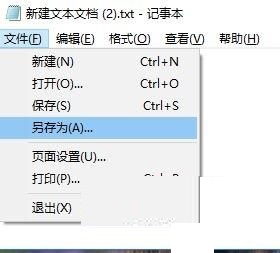
3、在另存界面将保存位置设置到桌面(为了方便删除~$开头的文件),然后将保存类型修改为 所有文件 ,然后键改文件名修改为 xx.bat (xx可以改成自己想要的名字),如下图所示:
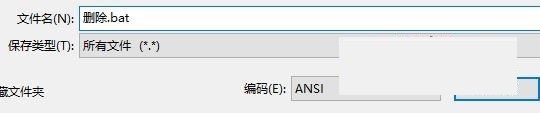
4、之后呢我们就可以可以桌面上的~$开头的文件之家鼠标左键点住不放拖放到“删除.bat”文件上就可以将其删除掉了。
以上就是关于win10出现~$开头的文件处理方法的全部内容,如果您也遇到了相同的情况,您可以按照以上小编的方法来解决。
win10出现~$开头的文件处理方法 如何删除win10中出现的~$开头的文件相关教程
- win10不管打开什么都出现windows无法打开此类型的文件(.exe)怎么办 Win10打开文件出现无法打开此类型的文件怎么解决
- Win10删除文件不出现确认对话框的解决方法 Win10删除文件不出现确认对话框怎么回事
- win10出现该文件没有与之关联的程序来执行处理方法 win10出现该文件没有与之关联的程序来执行如何操作
- win10打开摄像头出现黑屏的解决方法 为什么win10打开摄像头出现黑屏
- win10系统打开压缩包文件出现乱码的解决方法 win10系统打开压缩包文件出现乱码怎么办
- win10桌面2个文件夹没有名字删除后刷新又出现的解决方法 Win10桌面文件夹无法删除又自动恢复解决方法
- 惠普电脑win10出现该文件没有与之关联的程序来执行操作如何处理 惠普电脑win10打开文件没有关联程序怎么办
- win10文件图标有两个蓝色箭头的去除方法 win10文件图标蓝色箭头删除教程
- win10文件夹打开一层出一个窗口的解决方法 win10电脑打开文件夹总是出现新窗口怎么办
- win10打开中文软件出现乱码的解决步骤 win10乱码怎么办
- win10播放视频屏幕上方出现文件无法渲染的解决方法 win10播放视频屏幕上方出现文件无法渲染的错误原因有哪些
- win10系统如何编辑rtf文件 win10打开rtf文件出现乱码怎么办
- 蜘蛛侠:暗影之网win10无法运行解决方法 蜘蛛侠暗影之网win10闪退解决方法
- win10玩只狼:影逝二度游戏卡顿什么原因 win10玩只狼:影逝二度游戏卡顿的处理方法 win10只狼影逝二度游戏卡顿解决方法
- 《极品飞车13:变速》win10无法启动解决方法 极品飞车13变速win10闪退解决方法
- win10桌面图标设置没有权限访问如何处理 Win10桌面图标权限访问被拒绝怎么办
win10系统教程推荐
- 1 蜘蛛侠:暗影之网win10无法运行解决方法 蜘蛛侠暗影之网win10闪退解决方法
- 2 win10桌面图标设置没有权限访问如何处理 Win10桌面图标权限访问被拒绝怎么办
- 3 win10关闭个人信息收集的最佳方法 如何在win10中关闭个人信息收集
- 4 英雄联盟win10无法初始化图像设备怎么办 英雄联盟win10启动黑屏怎么解决
- 5 win10需要来自system权限才能删除解决方法 Win10删除文件需要管理员权限解决方法
- 6 win10电脑查看激活密码的快捷方法 win10电脑激活密码查看方法
- 7 win10平板模式怎么切换电脑模式快捷键 win10平板模式如何切换至电脑模式
- 8 win10 usb无法识别鼠标无法操作如何修复 Win10 USB接口无法识别鼠标怎么办
- 9 笔记本电脑win10更新后开机黑屏很久才有画面如何修复 win10更新后笔记本电脑开机黑屏怎么办
- 10 电脑w10设备管理器里没有蓝牙怎么办 电脑w10蓝牙设备管理器找不到
win10系统推荐
- 1 索尼笔记本ghost win10 64位原版正式版v2023.12
- 2 系统之家ghost win10 64位u盘家庭版v2023.12
- 3 电脑公司ghost win10 64位官方破解版v2023.12
- 4 系统之家windows10 64位原版安装版v2023.12
- 5 深度技术ghost win10 64位极速稳定版v2023.12
- 6 雨林木风ghost win10 64位专业旗舰版v2023.12
- 7 电脑公司ghost win10 32位正式装机版v2023.12
- 8 系统之家ghost win10 64位专业版原版下载v2023.12
- 9 深度技术ghost win10 32位最新旗舰版v2023.11
- 10 深度技术ghost win10 64位官方免激活版v2023.11